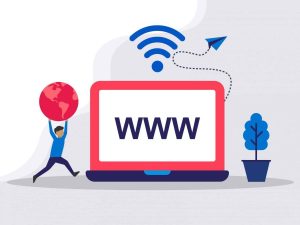WHMCS整合SolusVM自助注册开通VPS
已有 2,839 人阅读此文 - - 技术教程 - whmcs众所周知,WHMCS整合SolusVM能够实现自动注册开通VPS,下面就和大家分享一下:
准备工作:
1.首先需要安装配置SolusVM控制台和节点服务器(包括正确设置VPS开通数上限、最大内存/硬盘用量)。
2.安装WHMCS程序,并确认已启用ionCubeLoader(PHP代码加密解密器,用php-v命令检查)
3.下载SolusVM模块(将解压的solusvmpro文件夹上传到WHMCSmodules/servers目录下)
4.SolusVM和WHMCS服务器开放80,443,5353,5656,6767端口。
WHMCS整合SolusVM
步骤一:创建SolusVMAPI
SolusVM主机面板点击Configuration—>AddAPIUser

步骤二:WHMCS添加SolusVM主机控制面板
路径Setup—>Products/Services—>Servers—>AddNewServer


填写下图注释的几个选项,其他不用设置(其中主机控制面板IP地址也可以填写域名)。

接上图,在AccessHash里添加如下参数,避免无法连接访问SolusVMAPI。
<port>443</port>
<ssl_verifypeer>no</ssl_verifypeer>
<ssl_verifyhost>no</ssl_verifyhost>
步骤三:添加VPS产品
依次点击Setup—>Products/Services->Products/Services。点CreateaNewGroup创建一个产品组,然后CreateaNewProduct添加产品。


步骤四:产品设置选项
先设置Detail和ModuleSettings这两个菜单项,具体见图解


ModuleUserType 模块操作用户类型,一般选Admin
DefaultNode 在哪个节点服务器上开通VPS
MasterServer SolusVM主控服务器
DefaultPlan 对应SolusVM里设置的VPS套餐
VirtualizationType VPS所使用的虚拟化类型
DefaultOperatingSystem 默认系统模板(这个笔者测试无法加载,原因不详,没有先不设置)
UsernamePrefix SolusVM用户名前缀,用于登录SolusVM客户面板的那个账号
IPAddresses VPS绑定的IP数量
NodeGroup SolusVM里设置的节点服务器组
InternalIP 是否分配内网IP。如果分配,需要先在SolusVM里添加内网IP范围
接着设置CustomFields菜单项,添加以下自定义字段(KVM产品需要添加列出的全部字段)。字段的TickBox选项需要设置,例如rootpassword不勾选仅管理员,则可以在客户区产品页附加信息里看到VPSROOT密码(是否显示还取决主题模板是否支持)。

步骤五:创建用户选项
路径Setup–>Products-/Service–>ConfigurableOptions–>CreateaNewGroup.
例如创建一个操作系统选项,以便用户在下单时可以选择系统,这步的命令可以随意。

创建后点击编辑选项,点击里面的AddNewConfigurableOption添加操作系统。选项名称使用默认的OperatingSystem,选项类型选择Dropdown。
系统添加格式为系统模板文件名|显示名称。例如系统文件模板文件名为linux-centos-7-x86_64-minimal-latest.gz,
则设置为linux-centos-7-x86_64-minimal-latest|CentOS764bit。如果要设置初装费,就输入其中的价格选项。

还可以按需添加其它产品选项,如数据中心地点/IP/硬盘/内存配置等。
步骤六:完成VPS自助注册开通
到此,SolusVM整合WHMCS开通VPS就基本完成了,注册账号下单测试下。



以上就是WHMCS整合SolusVM自动开通VPS基本流程,希望可以参考本文,尝试自己开通一下。